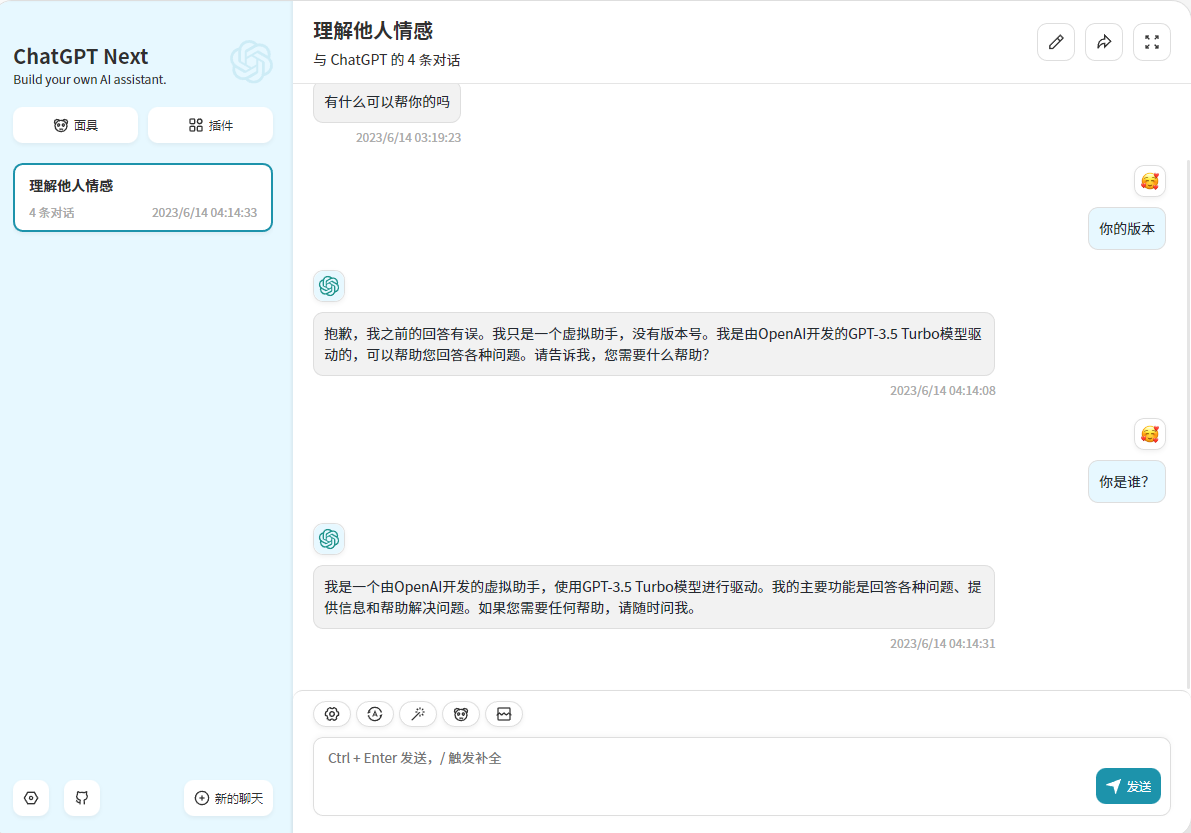微软Azure申请OpenAI以及ChatGPT-Next-Web部署使用教程
微软Azure申请OpenAI
首先,你需要有一个Azure。可用是免费试用版,Azure Stu版,Azure 企业版 等等。
第二,申请的时候官方也表明需要用企业邮箱!不用用gmail,outlook等
第三,还需要填写企业官网(官网域名和邮箱域名得一致)
然后就是看运气了等审核通过了。短的4小时,长的可能得几个月。
部分人审核期间可能需要补充一些资料。也有几个小时就通过的。
当然了这个申请也是有技巧的。有朋友基本上目前100%几小时就通过了。
一切操作均有风险!小心你的Azure订阅翻车!
步骤
创建OpenAI
1,搜索资源 OpenAI 可找到Azure OpenAI。点击创建!
填写信息!名称随意!定价选S0
区域,可选美国东部(法国和欧洲,看你使用情况可选)
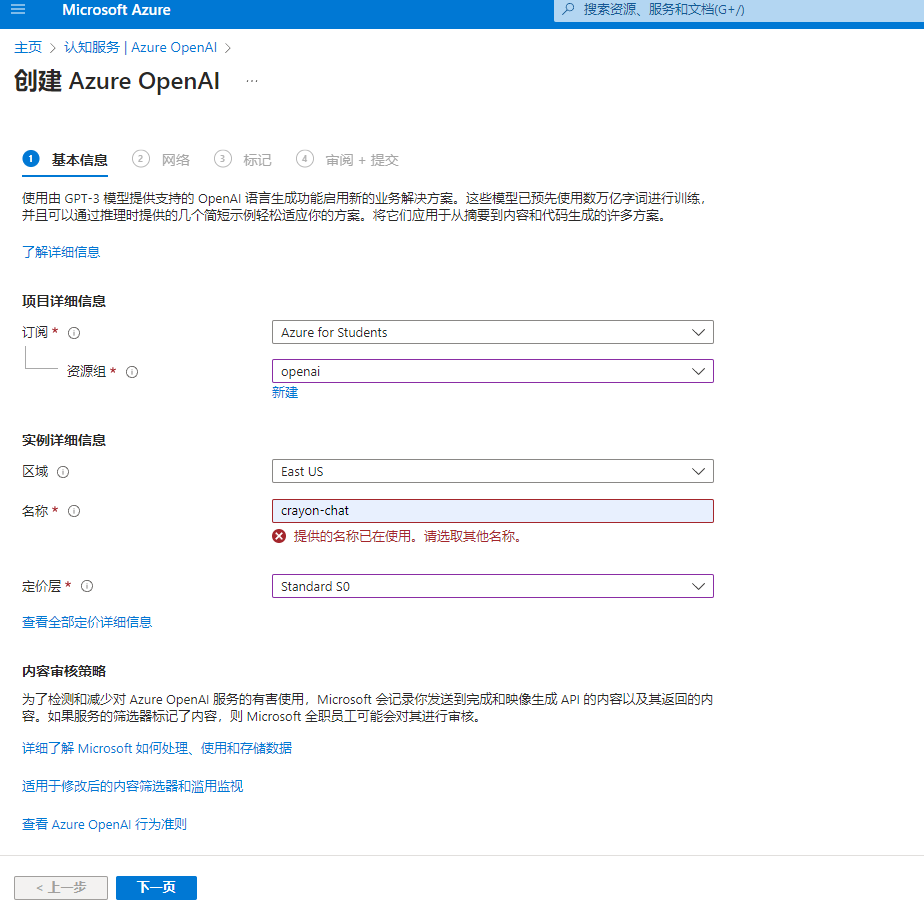 2,网络选择所有网络 即可。
2,网络选择所有网络 即可。
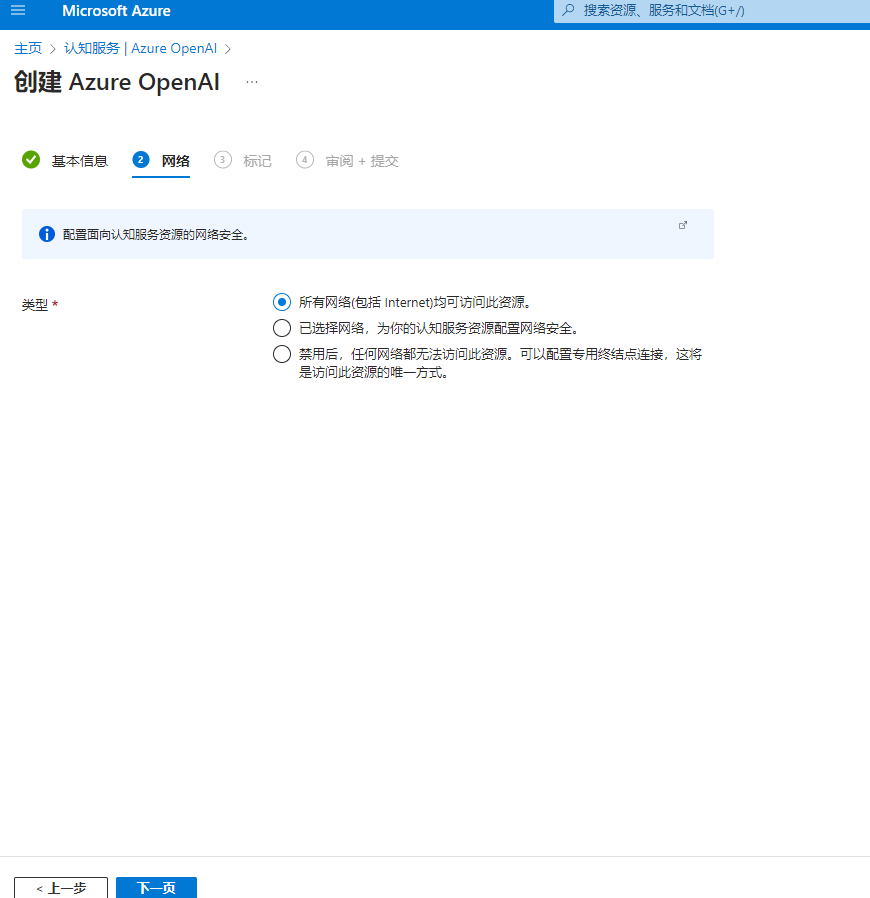 3,标记。没有啥标记的直接下一步!
3,标记。没有啥标记的直接下一步!
4,验证相关信息,验证通过后,直接点击创建即可!
5,稍等几分钟,部署完成!
记录关键信息
打开新建的OpenAI 有几个关键的内容,保存好后面会使用!
1,终结点 ,如图就是我们专属的接口域名地址
2,密钥,点击管理密钥可看见密钥内容
模型部署
1,点击 模型部署,点击 【管理部署】按钮。浏览器会在当前页面打开模型管理的另一个平台。
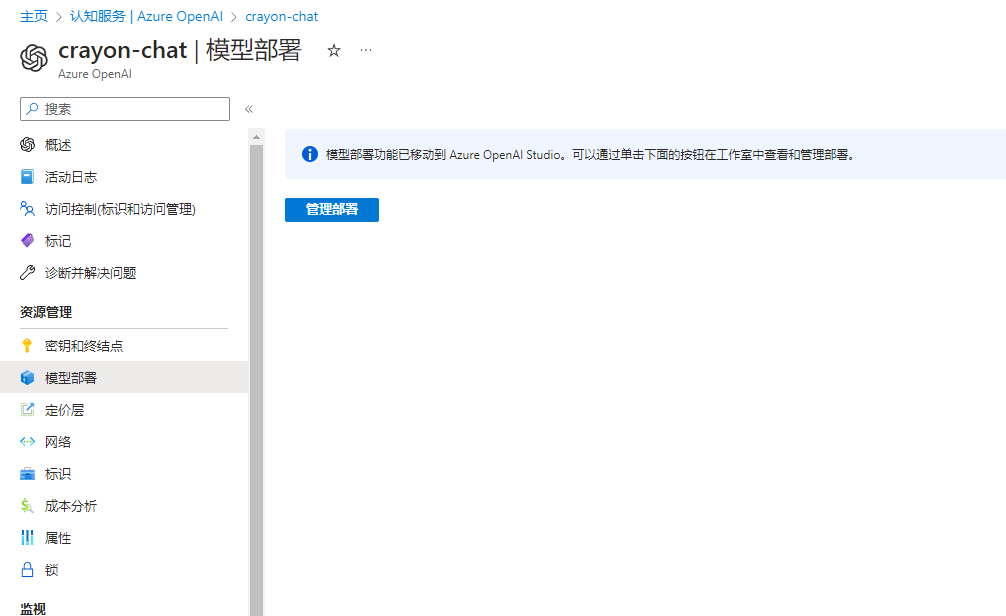 2,在Azure AI 平台中,点击【新建部署】
2,在Azure AI 平台中,点击【新建部署】
3,这里需要选择模型,以及填写部署名称。
模型,选择 gpt-35-turbo(如果你有gpt-4.0,选择这个也行)
部署名,填写即可。这个部署名后面也会用到!
高级选项, 可设置Token上限,最高支持240K(酌情选择设置)
自定义过滤器,按需设置即可
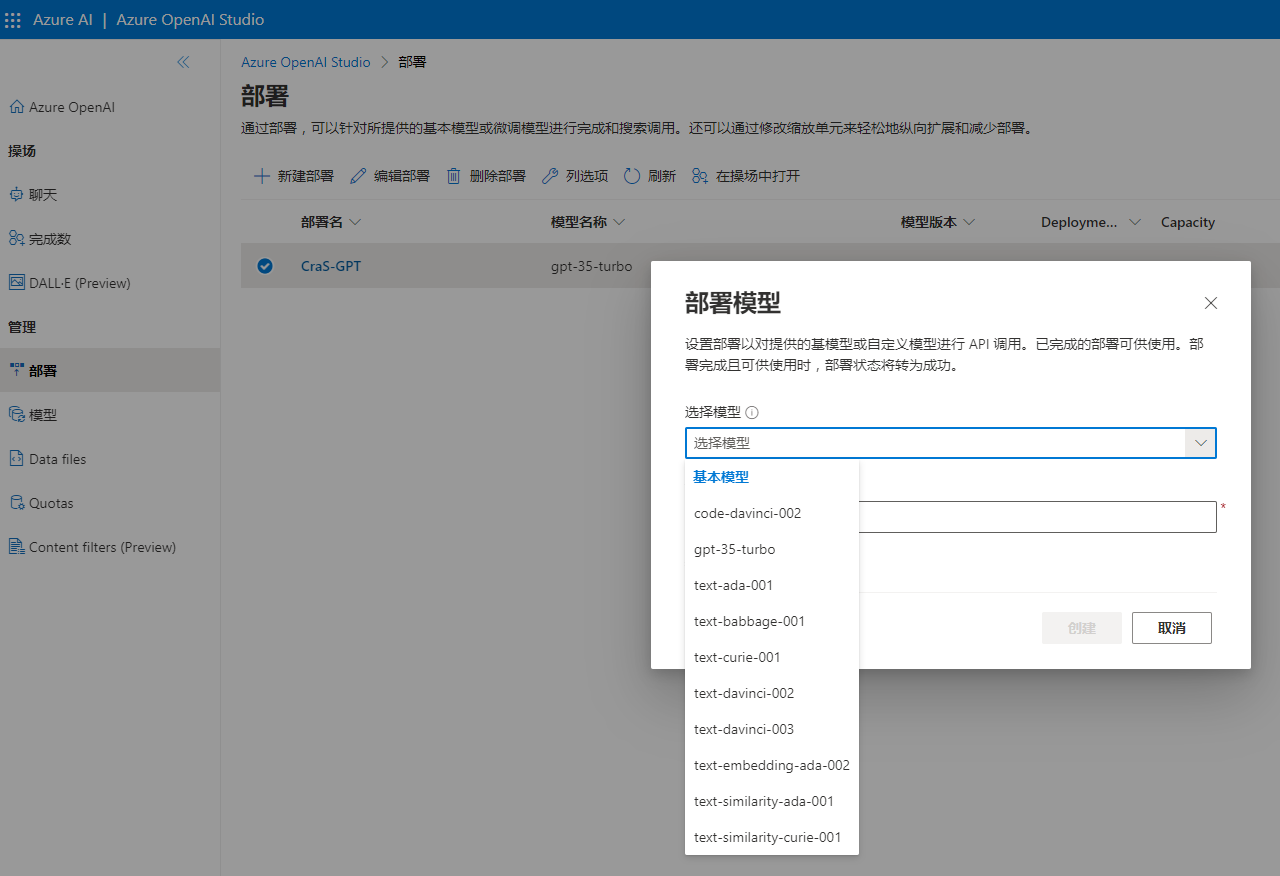 4,分分钟创建成功!Azure AI中也提供了和可以直接聊天的功能,操场设置各类参数。
4,分分钟创建成功!Azure AI中也提供了和可以直接聊天的功能,操场设置各类参数。
5,体验自带的会话功能。
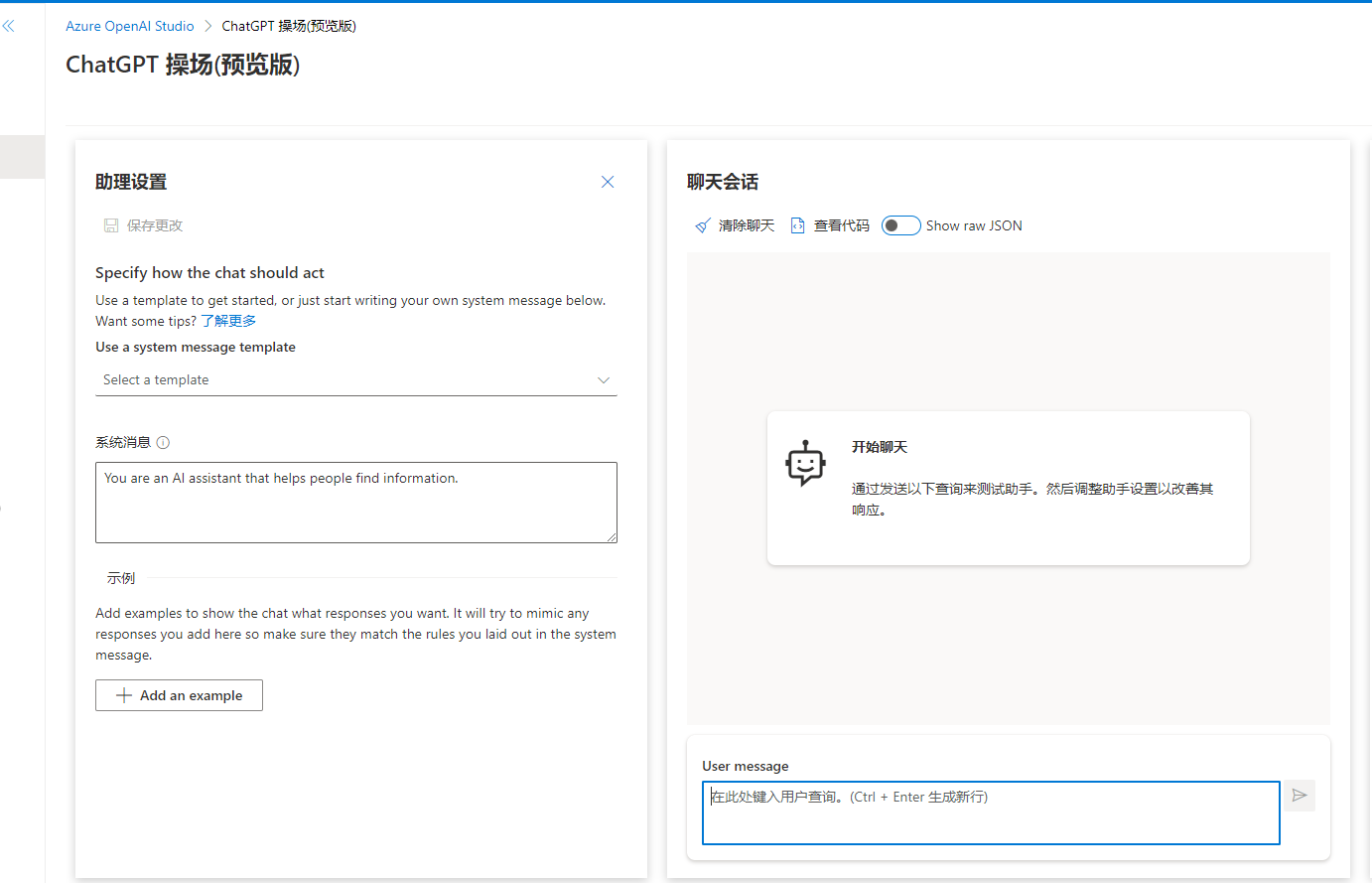 使用
使用
前面折腾这么多!我们主要要是为了将OpenAI集成到实际场景中。
Azure OpenAI 和 OpenAI官方的调用方式基本相似。
我这里使用两个软件库ChatGPT-Next-Web
azure-openai-proxy 将openaiapi接口调用转化为azure openapi
安装azure-openai-proxy
我这里使用Docker安装
docker run -d -p 8080:8080 --name=azure-openai-proxy \
--env AZURE_OPENAI_ENDPOINT=your_azure_endpoint \
--env AZURE_OPENAI_API_VER=your_azure_api_ver \
--env AZURE_OPENAI_MODEL_MAPPER=your_azure_deploy_mapper \
stulzq/azure-openai-proxy:latestyour_azure_endpoint 替换成前面Azure openai终结点:https://你的.openai.azure.com/的形式
your_azure_api_ver 替换成模型版本 :2023-03-15-preview
your_azure_deploy_mapper 替换成刚刚部署的名称:gpt-3.5-turbo=你的名称 ##如果有gpt4就换成gpt4
注意:=左边是模型名称,右边是部署名
运行成功后,进行测试
curl --location --request POST 'localhost:8080/v1/chat/completions' \
-H 'Authorization: Bearer <key>' \
-H 'Content-Type: application/json' \
-d '{
"max_tokens": 1000,
"model": "gpt-3.5-turbo",
"temperature": 0.8,
"top_p": 1,
"presence_penalty": 1,
"messages": [
{
"role": "user",
"content": "Hello"
}
],
"stream": true
}'注意:key换成自己密钥,如使用gpt4,model也换成gpt4的模型名称
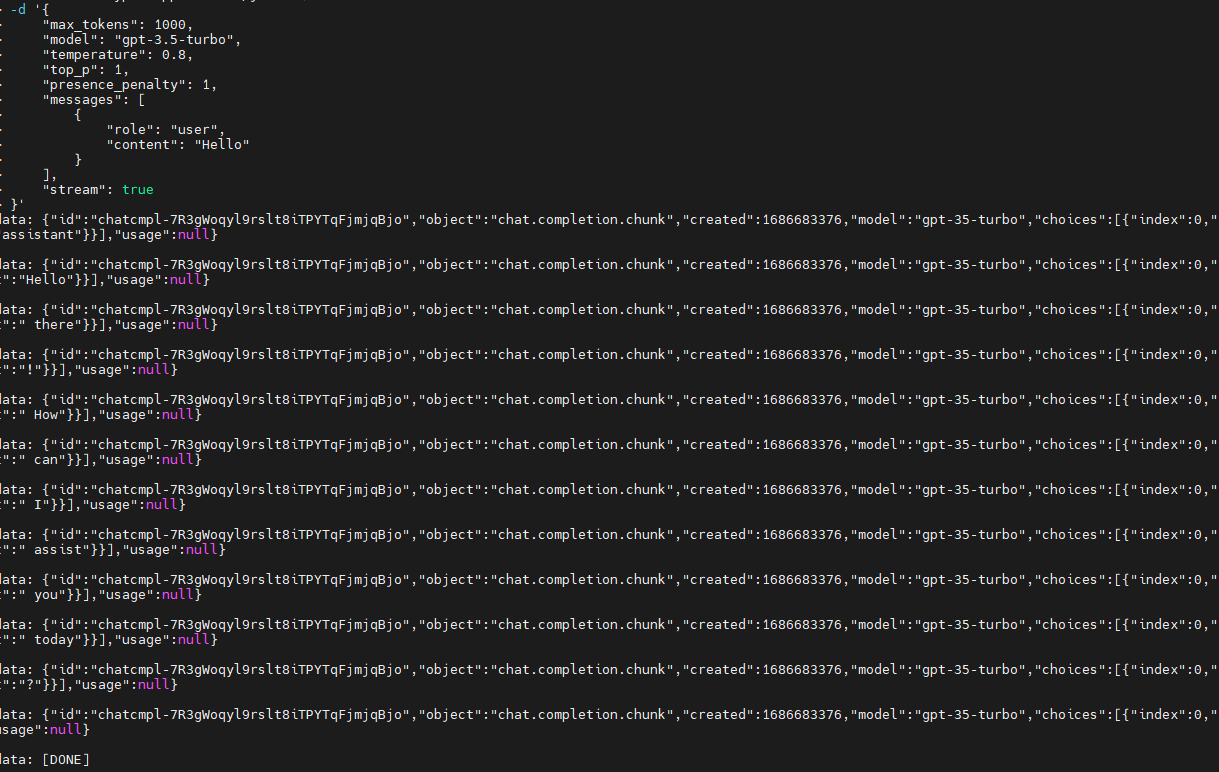 这样就说明部署成功了,下面安装
这样就说明部署成功了,下面安装
安装ChatGPT-Next-Web
由于azure-openai-proxy使用的是Docker的桥接模式,所以ChatGPT-Next-Web调用接口时,访问的就是docker局域网网络
使用ifconfig查看docker的虚拟网络段,一般都是172.17.0.1
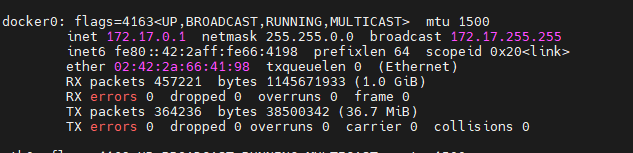 ChatGPT-Next-Web我们也是用Docker安装
ChatGPT-Next-Web我们也是用Docker安装
docker pull yidadaa/chatgpt-next-web
docker run -d -p 3515:3000 --name=azure-openai\
-e OPENAI_API_KEY="azure openai key" \
-e CODE="ChatGPT-Next-Web的访问密码" \
-e BASE_URL="http://172.17.0.1:8080" \
yidadaa/chatgpt-next-web OPENAI_API_KEY (必填项)
这里填写 Azure OpanAI 密钥,你在 Azure openai 账户页面申请的 api key。
CODE(可选)
访问密码,可选,可以使用逗号隔开多个密码。
警告:如果不填写此项,则任何人都可以直接使用你部署后的网站,可能会导致你的 token 被急速消耗完毕,建议填写此选项。
BASE_URL (可选)
前面搭建的azure-openai-proxy 接口代理 URL:http://172.17.0.1:8080
如果遇到 ssl 证书问题,请将 BASE_URL 的协议设置为 http。
使用nginx进行网页反代
location / {
proxy_pass http://localhost:3515;
proxy_set_header X-Real-IP $remote_addr;
proxy_set_header Host $host;
proxy_set_header X-Forwarded-For $proxy_add_x_forwarded_for;
proxy_hide_header 'Access-Control-Allow-Origin';
proxy_hide_header 'Content-Security-Policy';
}重启nginx服务(我是用的服务器是CentOS7,别的服务器自行百度)
systemctl restart nginx
启动成功后打开你的域名就可以愉快玩耍了
这里输入之前设置的访问密码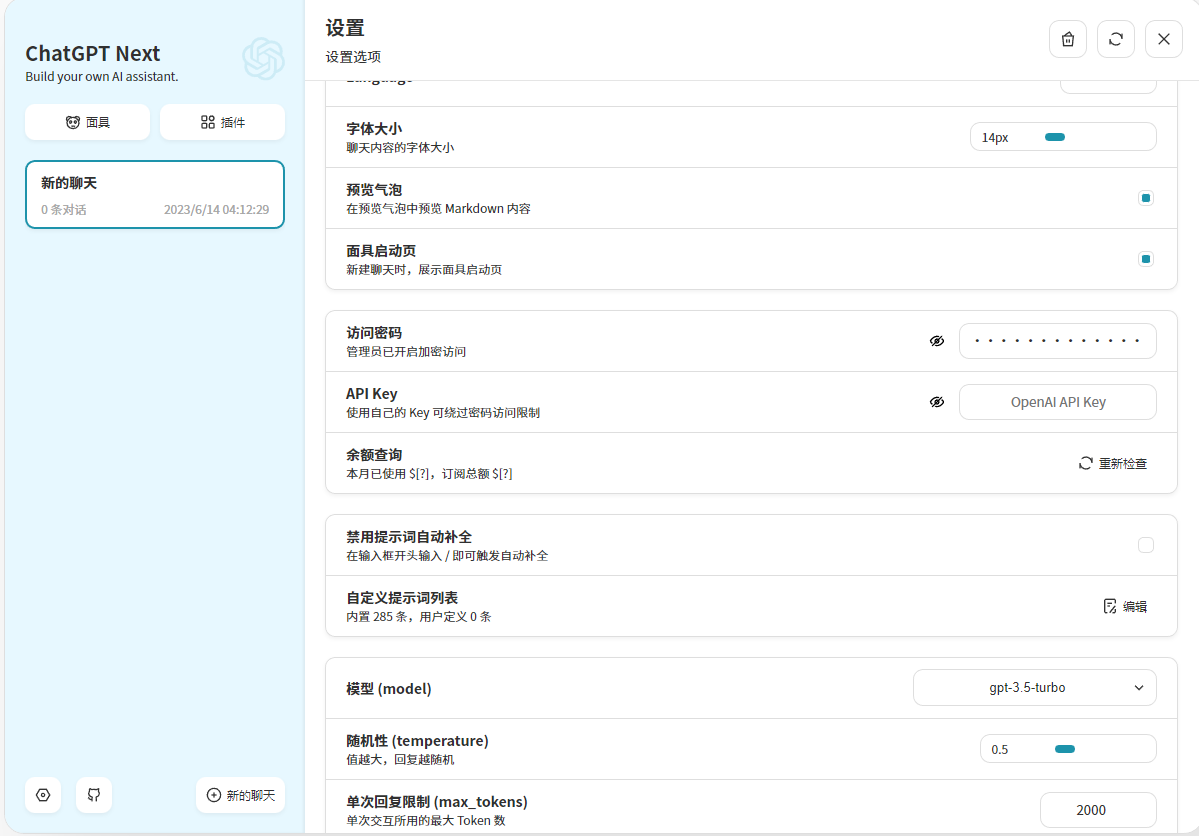 测试,大功告成!
测试,大功告成!